Obnovení Firefoxu na výchozí nastavení a spuštění nového programu

Jakýkoli prohlížeč může zpomalit a být časově přeplněný při instalaci doplňků, vytváření historie a změně nastavení. Firefox může "obnovit" váš profil, aby vám rychle poskytl čistou břidlici a současně si uchoval vaše nejdůležitější data. To by vám umožnilo vyzkoušet přepracovaný Firefox Quantum s novým profilem, rychlostí Firefoxu, pokud se to stane pomalu, nebo opravit další problémy s prohlížečem.
SOUVISEJÍCÍ: Co je nového v Firefoxu Quantum, Firefox jste čekali
Co zachovává a co odstraňuje
Funkce "Obnovit" nevymaže vše. Firefox uchová vaše záložky a uložená hesla. Budete vyzváni, chcete-li znovu otevřít aktuálně otevřené karty i po aktualizaci tak, aby jste dokonce neztratili otevřené karty.
Toto však odstraní nainstalované doplňky a vymaže všechny lokálně uložené karty data. Také obnoví nastavení prohlížeče na výchozí hodnoty a vymaže historii prohlížeče a další data uložená v mezipaměti.
Zabezpečuje tak veškeré problémy způsobené chybnými rozšířeními nebo problémy s nastavením prohlížeče Firefox budou opraveny tímto procesem. odstranění dalších problémů. Vaše důležité osobní údaje budou zachovány - s výjimkou všech rozšíření prohlížeče a jejich dat.
Jak obnovit Firefox
Chcete-li to provést, klepněte na tlačítko nabídky v pravém horním rohu okna prohlížeče Firefox.
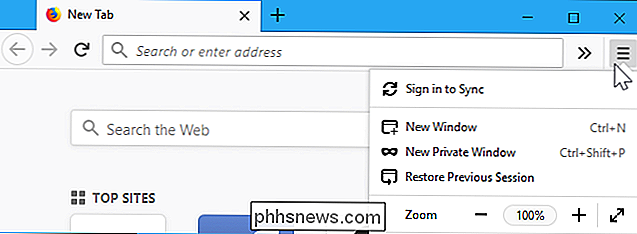
V nabídce Nápověda klikněte na možnost "Nápověda"
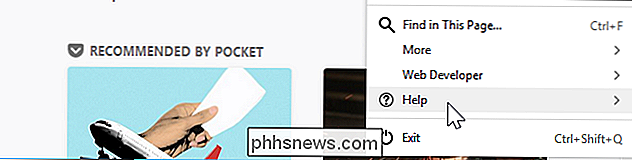
Klikněte na tlačítko "Informace o odstraňování problémů" v nabídce Nápověda.
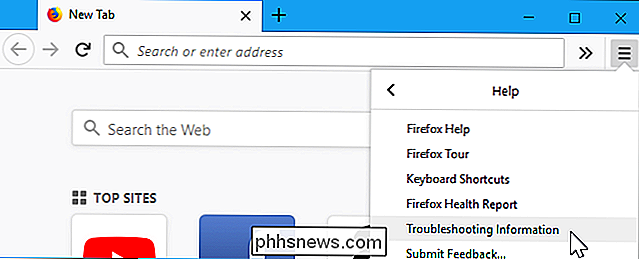
Klikněte na tlačítko "Refresh Firefox" v pravém horním rohu stránky Informace o odstraňování problémů
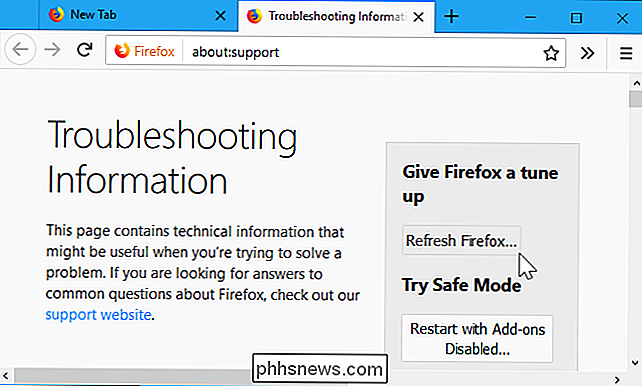
Budete upozorněni, že toto odstraní vaše doplňky prohlížeče, obnoví vaše přizpůsobení a vrátí další data prohlížeče do výchozích nastavení. Klepnutím na tlačítko Refresh Firefox potvrďte, že chcete provést tyto změny.
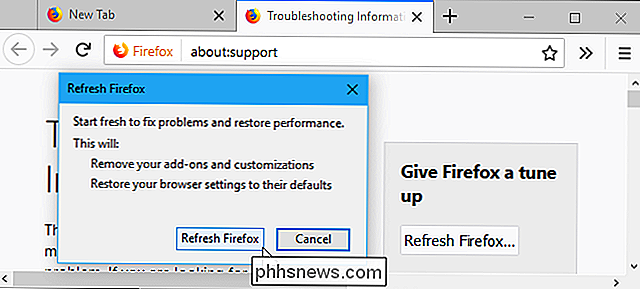
Firefox se zavře, zatímco staré údaje vymaže. Po několika okamžicích se znovu otevře s novým prohlížečem a zeptá se, zda chcete obnovit karty, které jste otevřeli předtím, než se zavře.

Jak najít kompatibilní objektivy pro fotoaparát Canon nebo Nikon
Nákup čoček pro váš fotoaparát není vždy jednoduché. Dva hlavní výrobci, Canon a Nikon, mají různé možnosti v závislosti na tom, zda získáváte objektiv pro kameru s plným snímkem nebo snímačem plodin. I když máte fotoaparát Canon, nemůžete si být jisti, že bude fungovat jakýkoli objektiv Canon SOUVISEJÍCÍ: Jaký je rozdíl mezi celou kamerou a snímačem plodin?

Jak nastavit odpověď mimo kancelář v systému Windows 10 Mail
Pokud chcete být mimo kancelář na chvíli, můžete nastavit poštu v systému Windows 10, abyste odpověděli automaticky dostáváte všechny emaily, které obdržíte, a necháte lidi vědět, že v tomto čase nebudete číst nebo odpovídat na e-maily. V současné době jsou automatické odpovědi v aplikaci Mail podporovány pouze pro aplikace Outlook.



